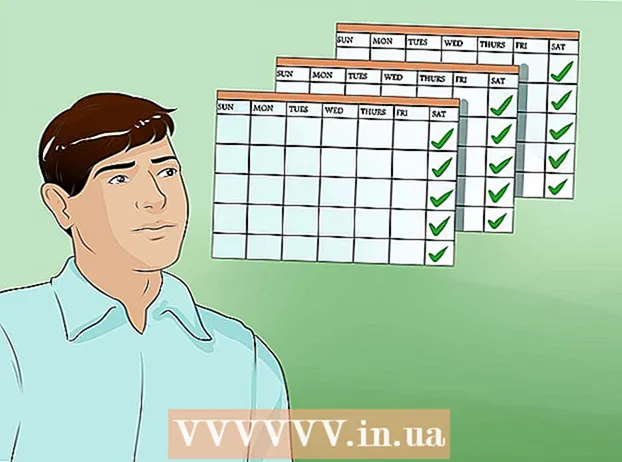작가:
Frank Hunt
창조 날짜:
17 3 월 2021
업데이트 날짜:
1 칠월 2024

콘텐츠
이 위키 하우에서는 연락처 정보를 한 iPhone에서 다른 iPhone으로 전송하는 방법을 알려줍니다.
단계로
3 가지 방법 중 1 : iCloud 사용
 이전 iPhone의 설정을 엽니 다. 일반적으로 홈 화면에 기어 (⚙️)가있는 회색 앱입니다.
이전 iPhone의 설정을 엽니 다. 일반적으로 홈 화면에 기어 (⚙️)가있는 회색 앱입니다. - 두 iPhone 모두 Wi-Fi 네트워크에 연결되어 있어야합니다. 연결하려면 와이파이 설정 메뉴 상단에서 슬라이드 와이파이 on 위치로 이동하고 아래 목록에서 네트워크를 탭하세요. 네트워크 선택 ...
- 프롬프트가 표시되면 비밀번호를 제공하십시오.
 Apple ID를 탭하십시오. 이것은 메뉴 상단에 귀하의 이름과 귀하의 이름을 추가 한 경우 귀하의 사진이 포함 된 영역입니다.
Apple ID를 탭하십시오. 이것은 메뉴 상단에 귀하의 이름과 귀하의 이름을 추가 한 경우 귀하의 사진이 포함 된 영역입니다. - 로그인하지 않은 경우 (귀하의 장치)에 로그인을 탭하고 Apple ID 및 암호를 입력 한 다음 로그인.
- 이전 버전의 iOS를 사용하는 경우이 단계를 수행 할 필요가 없습니다.
 iCloud를 탭합니다. 메뉴의 두 번째 부분입니다.
iCloud를 탭합니다. 메뉴의 두 번째 부분입니다.  미끄러지 다 콘택트 렌즈 on 위치로. 이것은 그것의 상단에 iCloud를 사용하는 앱 부분이 녹색으로 바뀝니다.
미끄러지 다 콘택트 렌즈 on 위치로. 이것은 그것의 상단에 iCloud를 사용하는 앱 부분이 녹색으로 바뀝니다.  아래로 스크롤하여 iCloud 백업을 탭합니다. 이것은 부분의 하단에 있습니다 iCloud를 사용하는 앱.
아래로 스크롤하여 iCloud 백업을 탭합니다. 이것은 부분의 하단에 있습니다 iCloud를 사용하는 앱. - 아직 녹색이 아닌 경우 슬라이드 iCloud 백업 on 위치로.
 지금 백업을 탭합니다. 이렇게하면 이전 iPhone이 iCloud에 백업됩니다.
지금 백업을 탭합니다. 이렇게하면 이전 iPhone이 iCloud에 백업됩니다.  새 iPhone의 설정을 엽니 다. 일반적으로 홈 화면에있는 기어 (⚙️)가있는 회색 앱입니다.
새 iPhone의 설정을 엽니 다. 일반적으로 홈 화면에있는 기어 (⚙️)가있는 회색 앱입니다.  Apple ID를 탭하십시오. 이것은 메뉴 상단에 귀하의 이름과 귀하가 추가 한 경우 귀하의 사진이 포함 된 영역입니다.
Apple ID를 탭하십시오. 이것은 메뉴 상단에 귀하의 이름과 귀하가 추가 한 경우 귀하의 사진이 포함 된 영역입니다. - 로그인하지 않은 경우 (귀하의 장치)에 로그인을 탭하고 Apple ID 및 암호를 입력 한 다음 로그인.
- 이전 버전의 iOS를 사용하는 경우이 단계를 수행 할 필요가 없습니다.
 iCloud를 탭합니다. 메뉴의 두 번째 부분입니다.
iCloud를 탭합니다. 메뉴의 두 번째 부분입니다.  미끄러지 다 콘택트 렌즈 on 위치로. 이것은 부품의 상단에 있습니다 iCloud를 사용하는 앱.
미끄러지 다 콘택트 렌즈 on 위치로. 이것은 부품의 상단에 있습니다 iCloud를 사용하는 앱.  홈 버튼을 누릅니다. iPhone 전면 화면 아래에있는 둥근 버튼입니다.
홈 버튼을 누릅니다. iPhone 전면 화면 아래에있는 둥근 버튼입니다.  연락처를 엽니 다. 오른쪽에 어두운 실루엣과 문자 탭이있는 회색 앱입니다.
연락처를 엽니 다. 오른쪽에 어두운 실루엣과 문자 탭이있는 회색 앱입니다.  아래로 스 와이프하고 길게 누릅니다. 화면 중앙에서 천천히 아래로 살짝 밀고 연락처 목록 위에 회전하는 새로 고침 아이콘이 표시 될 때까지 누른 다음 손가락을 뗍니다. 이제 이전 iPhone의 연락처를 새 iPhone에서 사용할 수 있습니다.
아래로 스 와이프하고 길게 누릅니다. 화면 중앙에서 천천히 아래로 살짝 밀고 연락처 목록 위에 회전하는 새로 고침 아이콘이 표시 될 때까지 누른 다음 손가락을 뗍니다. 이제 이전 iPhone의 연락처를 새 iPhone에서 사용할 수 있습니다.
방법 2/3 : iTunes 백업 사용
 컴퓨터에서 iTunes를 엽니 다. iTunes 또는 iCloud를 사용하여 기존의 연락처를 새 iPhone으로 전송할 수 있습니다. 이것은 iCloud 백업으로 전송하는 것보다 훨씬 빠른 프로세스이기 때문에 iTunes에서 가장 잘 작동합니다.
컴퓨터에서 iTunes를 엽니 다. iTunes 또는 iCloud를 사용하여 기존의 연락처를 새 iPhone으로 전송할 수 있습니다. 이것은 iCloud 백업으로 전송하는 것보다 훨씬 빠른 프로세스이기 때문에 iTunes에서 가장 잘 작동합니다.  USB를 통해 이전 iPhone을 컴퓨터에 연결하십시오. iTunes 화면의 맨 윗줄 버튼에 나타납니다.
USB를 통해 이전 iPhone을 컴퓨터에 연결하십시오. iTunes 화면의 맨 윗줄 버튼에 나타납니다.  iTunes에서 iPhone을 선택하십시오. 요약 페이지가 열립니다.
iTunes에서 iPhone을 선택하십시오. 요약 페이지가 열립니다.  고르다 이 컴퓨터 그런 다음 지금 백업하기. 이전 iPhone이 백업되어 컴퓨터에 저장됩니다. 백업에는 몇 분이 소요될 수 있습니다.
고르다 이 컴퓨터 그런 다음 지금 백업하기. 이전 iPhone이 백업되어 컴퓨터에 저장됩니다. 백업에는 몇 분이 소요될 수 있습니다.  새 iPhone에서 설치 프로세스를 시작하십시오. 백업이 완료되면 새 iPhone 설정을 시작할 수 있습니다. 전원을 켜고 설치 도우미의 지침에 따라 새 장치를 설정하십시오. 이전 iPhone에서 사용한 것과 동일한 Apple ID로 로그인해야합니다.
새 iPhone에서 설치 프로세스를 시작하십시오. 백업이 완료되면 새 iPhone 설정을 시작할 수 있습니다. 전원을 켜고 설치 도우미의 지침에 따라 새 장치를 설정하십시오. 이전 iPhone에서 사용한 것과 동일한 Apple ID로 로그인해야합니다.  고르다 iTunes에서 백업 백업을 복원할지 묻는 메시지가 표시됩니다. iTunes 백업을로드 할 수 있도록 새 iPhone을 컴퓨터에 연결하라는 메시지가 표시됩니다.
고르다 iTunes에서 백업 백업을 복원할지 묻는 메시지가 표시됩니다. iTunes 백업을로드 할 수 있도록 새 iPhone을 컴퓨터에 연결하라는 메시지가 표시됩니다.  백업이로드 될 때까지 기다립니다. 데이터가 컴퓨터에서 새 iPhone으로 복사되므로 몇 분 정도 걸릴 수 있습니다. 백업 복원이 완료되면 새 iPhone에 이전 연락처의 모든 연락처가 있습니다.
백업이로드 될 때까지 기다립니다. 데이터가 컴퓨터에서 새 iPhone으로 복사되므로 몇 분 정도 걸릴 수 있습니다. 백업 복원이 완료되면 새 iPhone에 이전 연락처의 모든 연락처가 있습니다.
3 가지 방법 중 3 : 다른 사람과 연락처 공유
 iPhone에서 연락처 앱을 엽니 다. 전화 앱과 탭을 열 수도 있습니다. 콘택트 렌즈 선택.
iPhone에서 연락처 앱을 엽니 다. 전화 앱과 탭을 열 수도 있습니다. 콘택트 렌즈 선택.  다른 사람에게 보낼 연락처를 탭합니다. 목록에있는 모든 연락처의 연락처 세부 정보를 보낼 수 있습니다.
다른 사람에게 보낼 연락처를 탭합니다. 목록에있는 모든 연락처의 연락처 세부 정보를 보낼 수 있습니다.  연락처 공유를 탭합니다. 그러면 메뉴가 열립니다. 공유.
연락처 공유를 탭합니다. 그러면 메뉴가 열립니다. 공유.  공유에 사용할 앱을 선택하십시오. 연락처 파일이있는 앱이 열립니다. 연락처를 메시지, 메일 또는 다른 메시징 앱과 공유 할 수 있습니다.
공유에 사용할 앱을 선택하십시오. 연락처 파일이있는 앱이 열립니다. 연락처를 메시지, 메일 또는 다른 메시징 앱과 공유 할 수 있습니다.  연락처를 공유하려는 사람의 이름을 탭합니다. 연락처는 VCF 형식으로 수취인에게 전송됩니다. 수신자가 iPhone에서 메시지를 열 때 VCF 파일을 탭하면 연락처가 연락처 앱에 추가됩니다.
연락처를 공유하려는 사람의 이름을 탭합니다. 연락처는 VCF 형식으로 수취인에게 전송됩니다. 수신자가 iPhone에서 메시지를 열 때 VCF 파일을 탭하면 연락처가 연락처 앱에 추가됩니다.